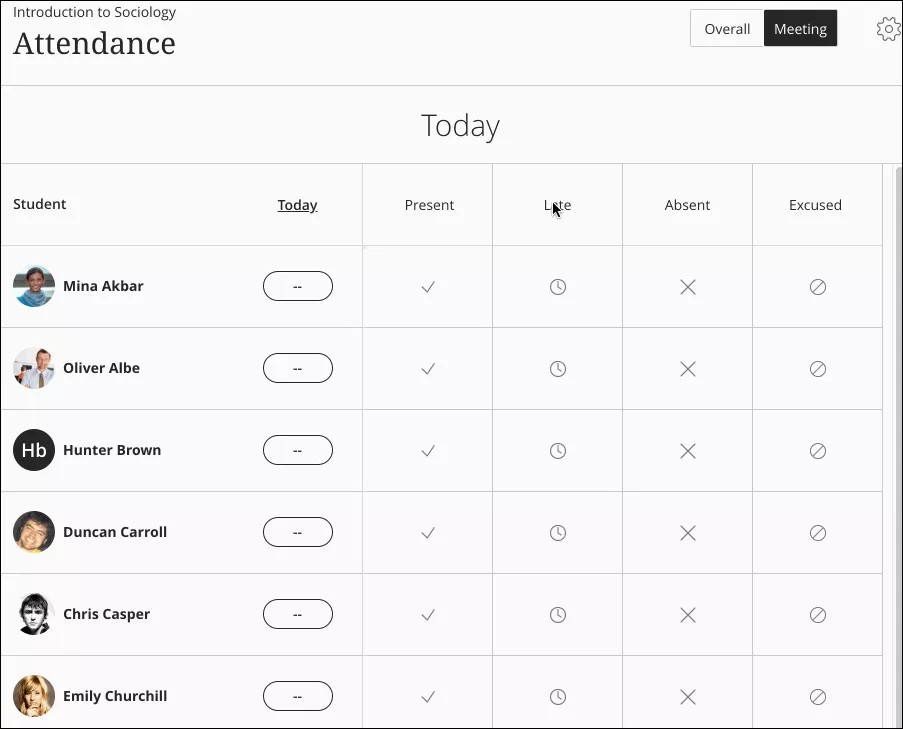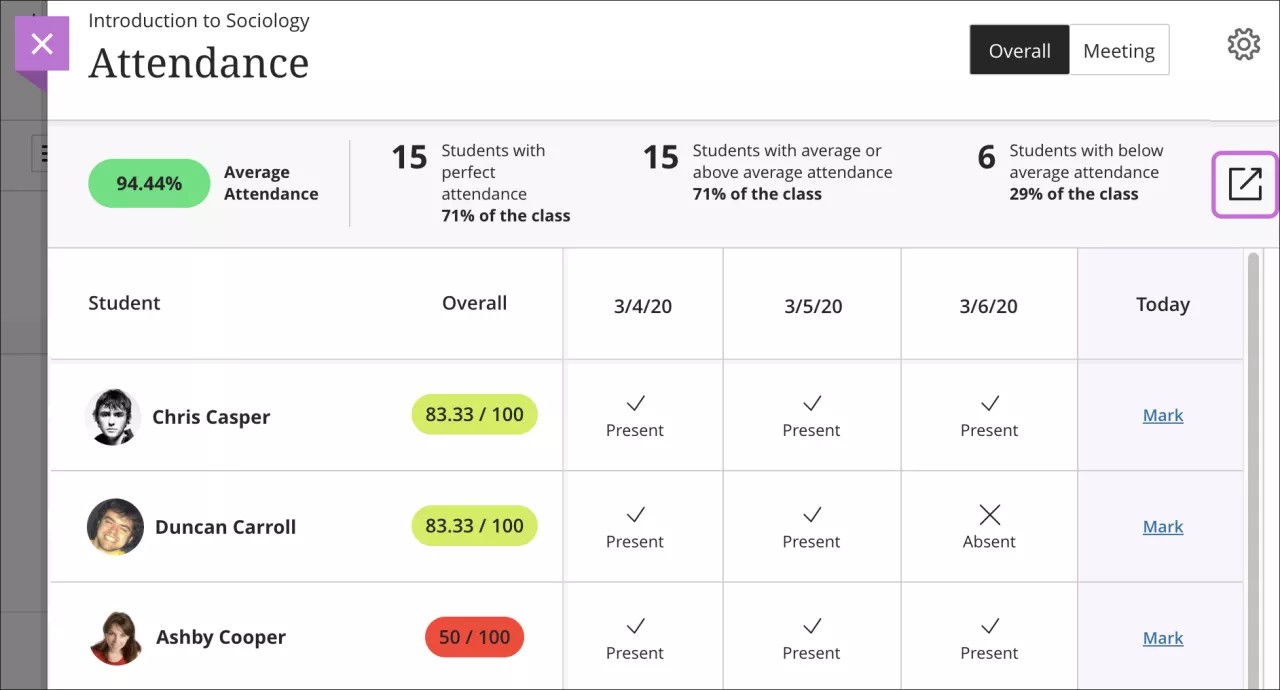许多教师在学生总成绩中使用出勤数据。此外,一些机构和课程的出勤政策要求教师跟踪学生错过的班级会议数量。
出勤数据还可通过以下方式使用:
- 必须持有签证的国际学生可能需要满足出勤要求。
- 机构可能需要证明联邦资助或认证的“上课时间”。
- 多数机构和教师在重点关注学生保留情况时使用出勤。
对于每次班级会议,教师可以记录学生是否出席、迟到、缺席或获准离开。每个学生的出勤记录显示在其他成绩旁边的单个列中。在出勤页面,个人资料图片会显示,以便教师轻松识别学生。
教师可以在计算成绩时使用出勤,就像可以在作业成绩列中使用出勤一样。
启用出勤
您可以通过管理员面板 > 工具和实用工具 > 工具 > 出勤启用/禁用出勤。
默认情况下,原始体验中会禁用出勤。
出勤由随附在 Blackboard Learn 中的 Building Block 提供支持。要为您的机构禁用出勤,让其不作为选项显示在课程中,请先按照上述说明禁用课程工具。然后,转到管理员面板 > Building Block > 已安装的工具,并在列表中找到出勤。在 Building Block 的菜单中,选择设置为不可用。
地区出勤支持
出勤功能在 Blackboard 配有 AWS 数据中心的地区提供,但 GovCloud 和中国地区例外。提供 SaaS 的地区内的客户端有权访问出勤,而与其是否使用 SaaS 无关。
导出出勤数据
您可以从 Learn 课程中导出出勤数据,然后将其导入到 SIS。
在总体视图中,选择导出图标可下载含有出勤记录的 CSV 文件。下载会立即开始,而无需您确认。
课程存档中的出勤日期
出勤数据与其他学生数据一起包含在课程存档中。
出勤和课程复制
如果出勤列显示在现有课程中,请不要将内容复制至现有课程。您将向课程的成绩中心添加另一个出勤列。
Collaborate 出勤报告
让 Collaborate 为您点名。Blackboard Learn 教师不必手动跟踪出勤情况,即可主持 Collaborate 会话。
根据您和教师设置的条件,学生出席、迟到或者缺勤会话的情况,Collaborate 均可以跟踪得到。然后,Collaborate 会将该信息直接发送到相应 Blackboard Learn 课程中的出勤页面。
Collaborate 会话的出勤情况会计入每个学生该门课程的平均出勤,也可以用于计入学生成绩。